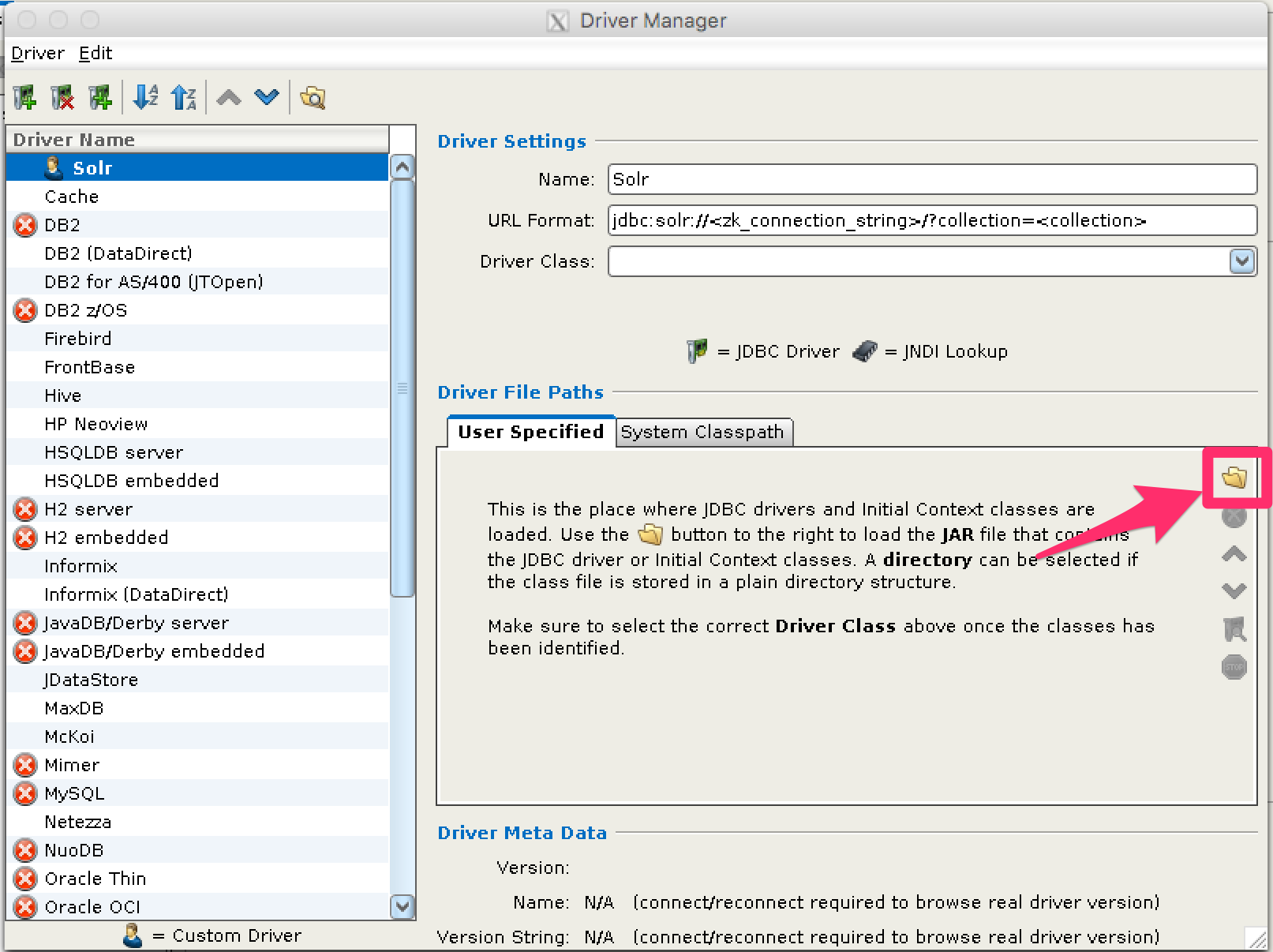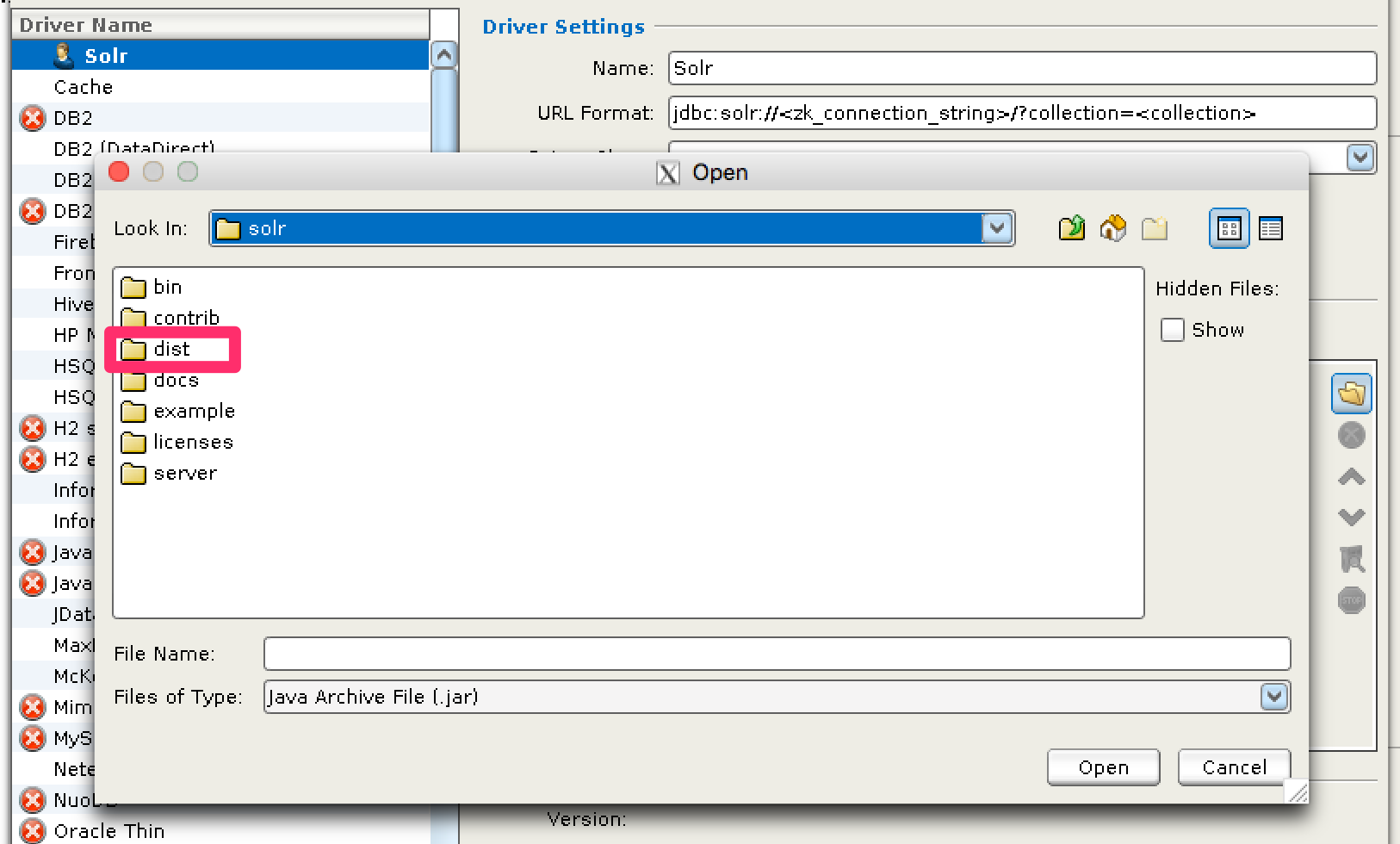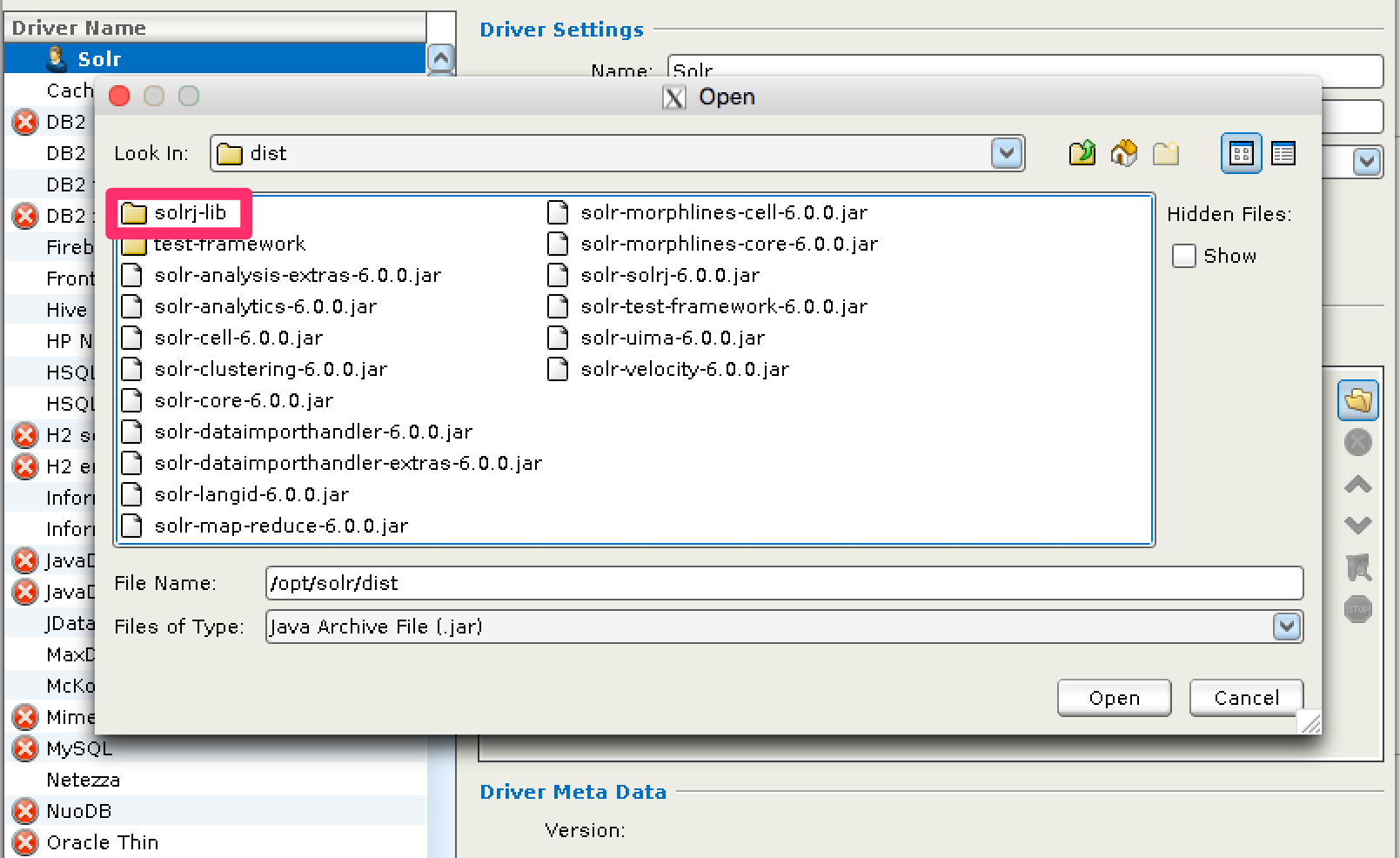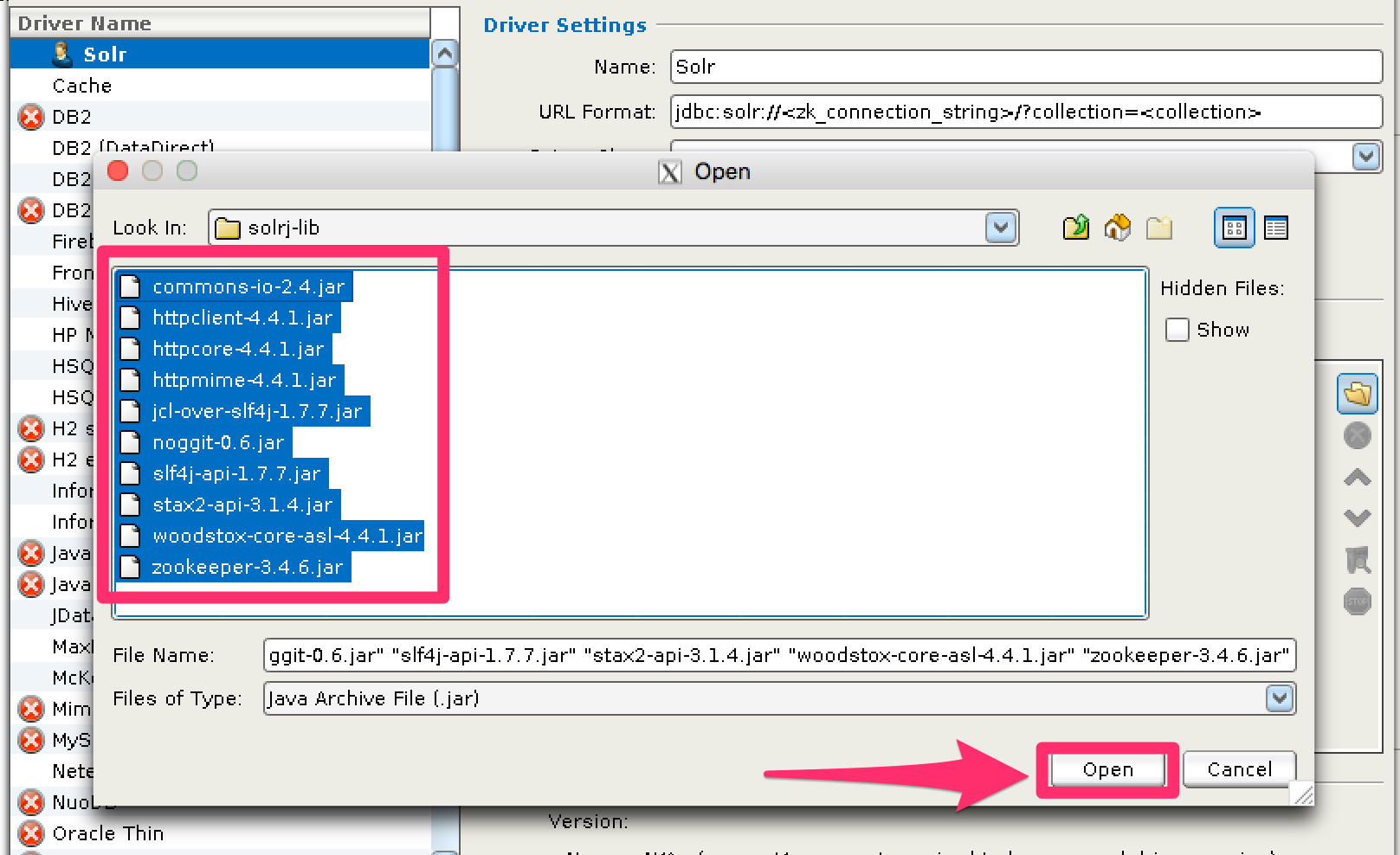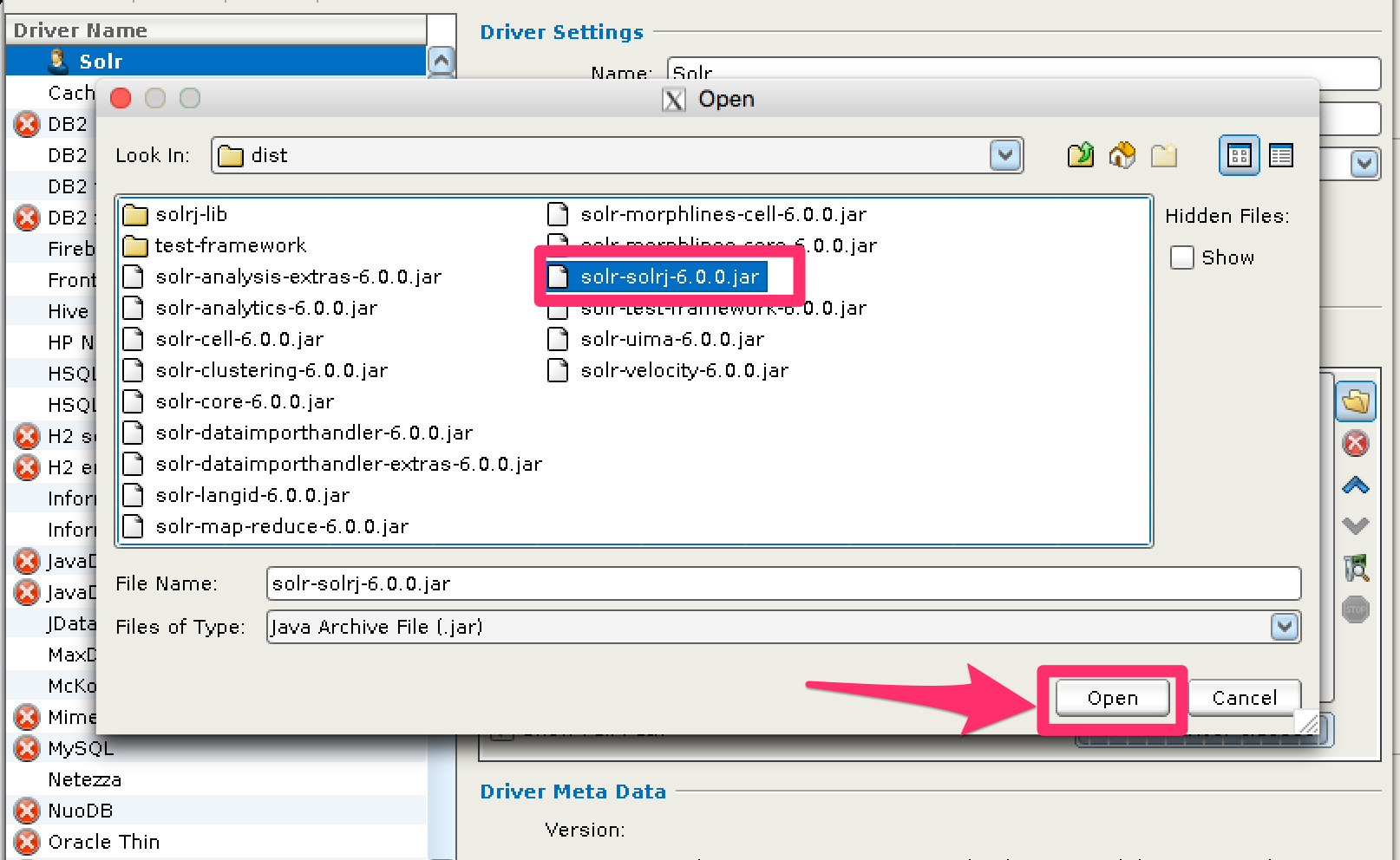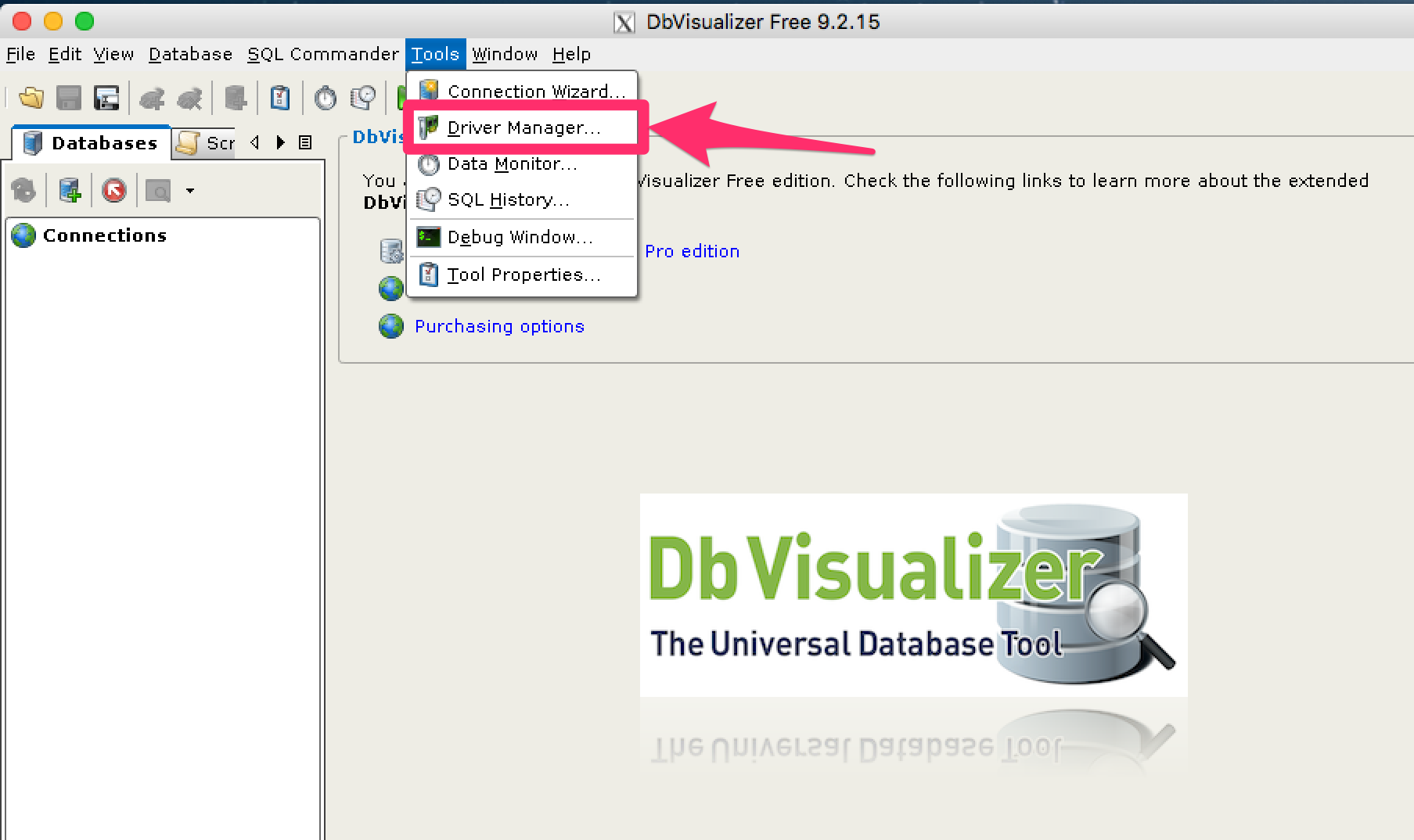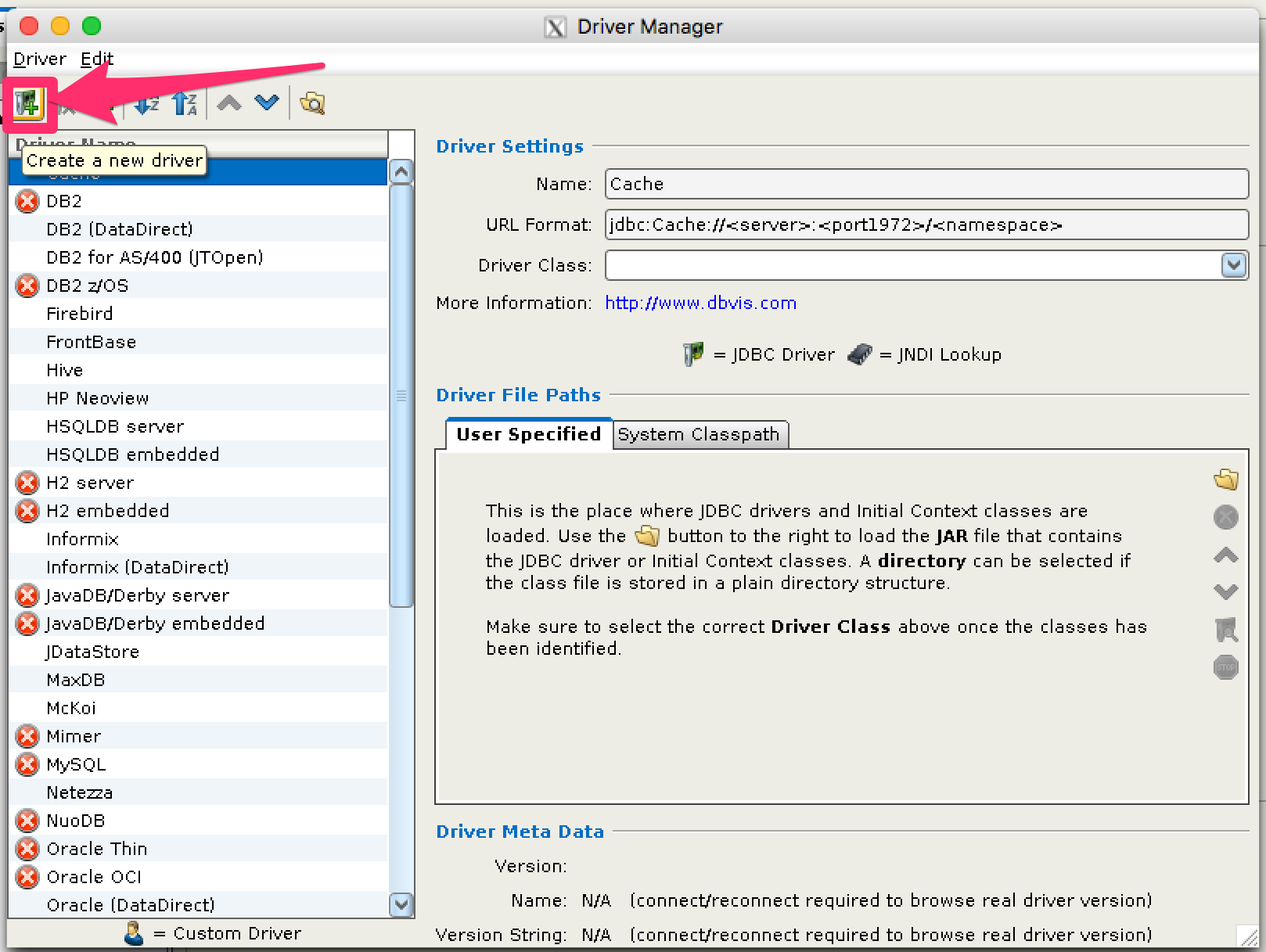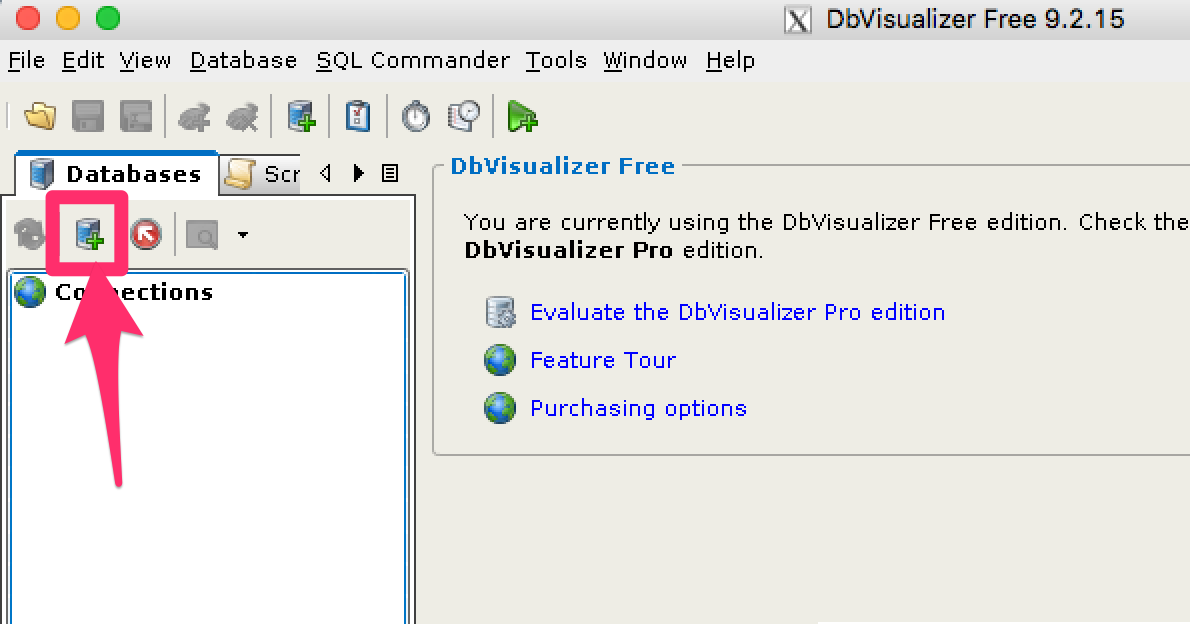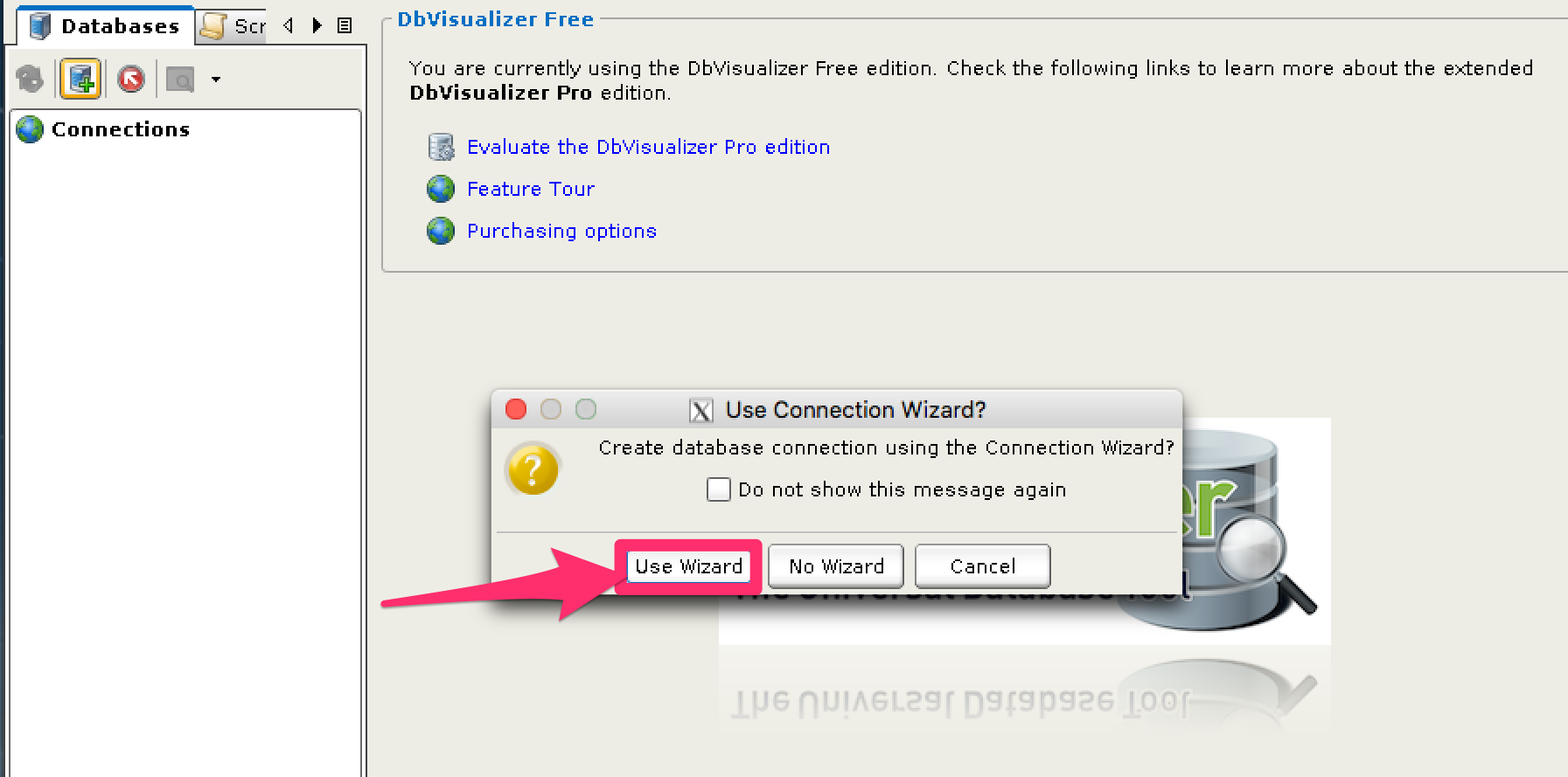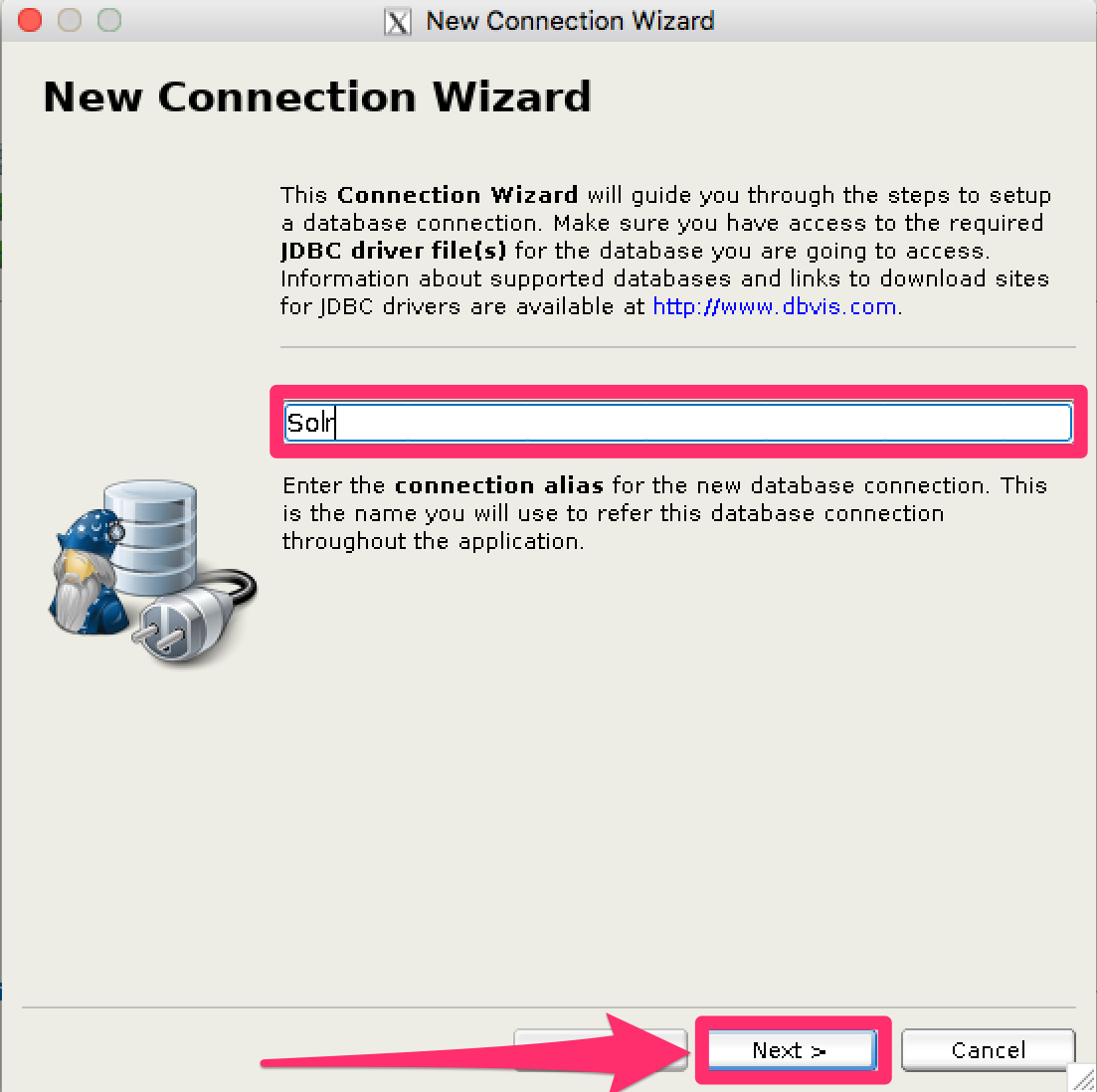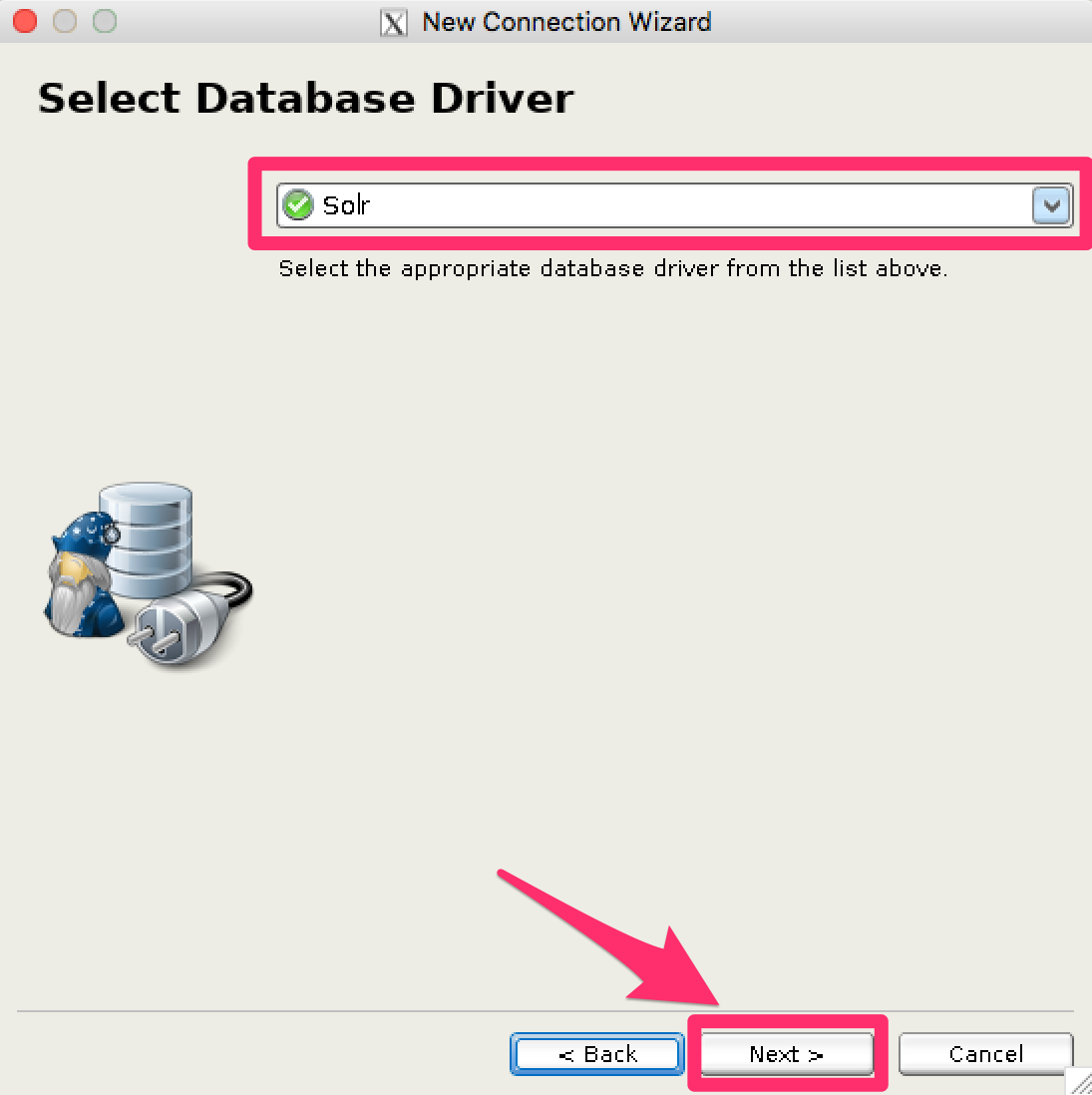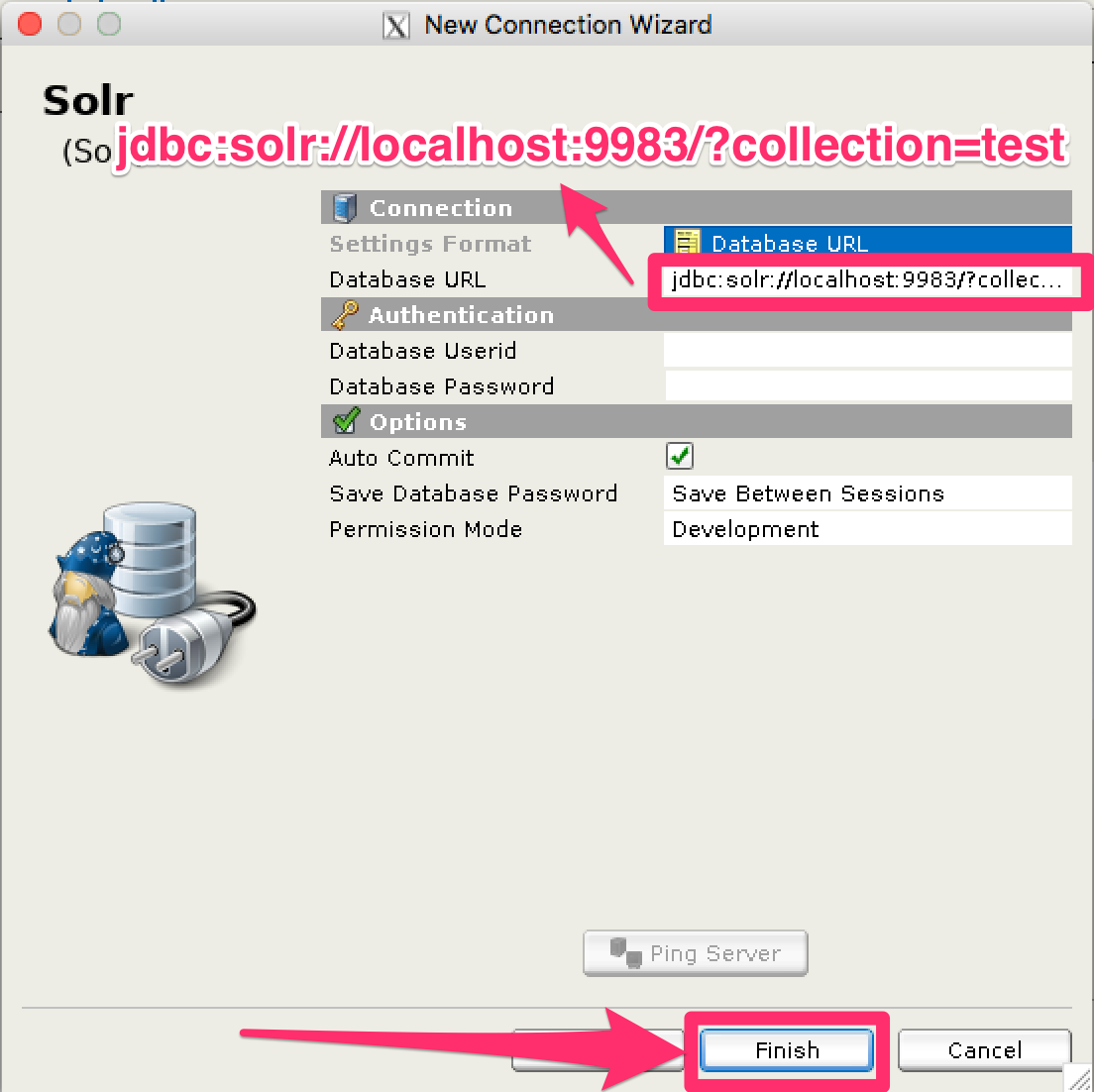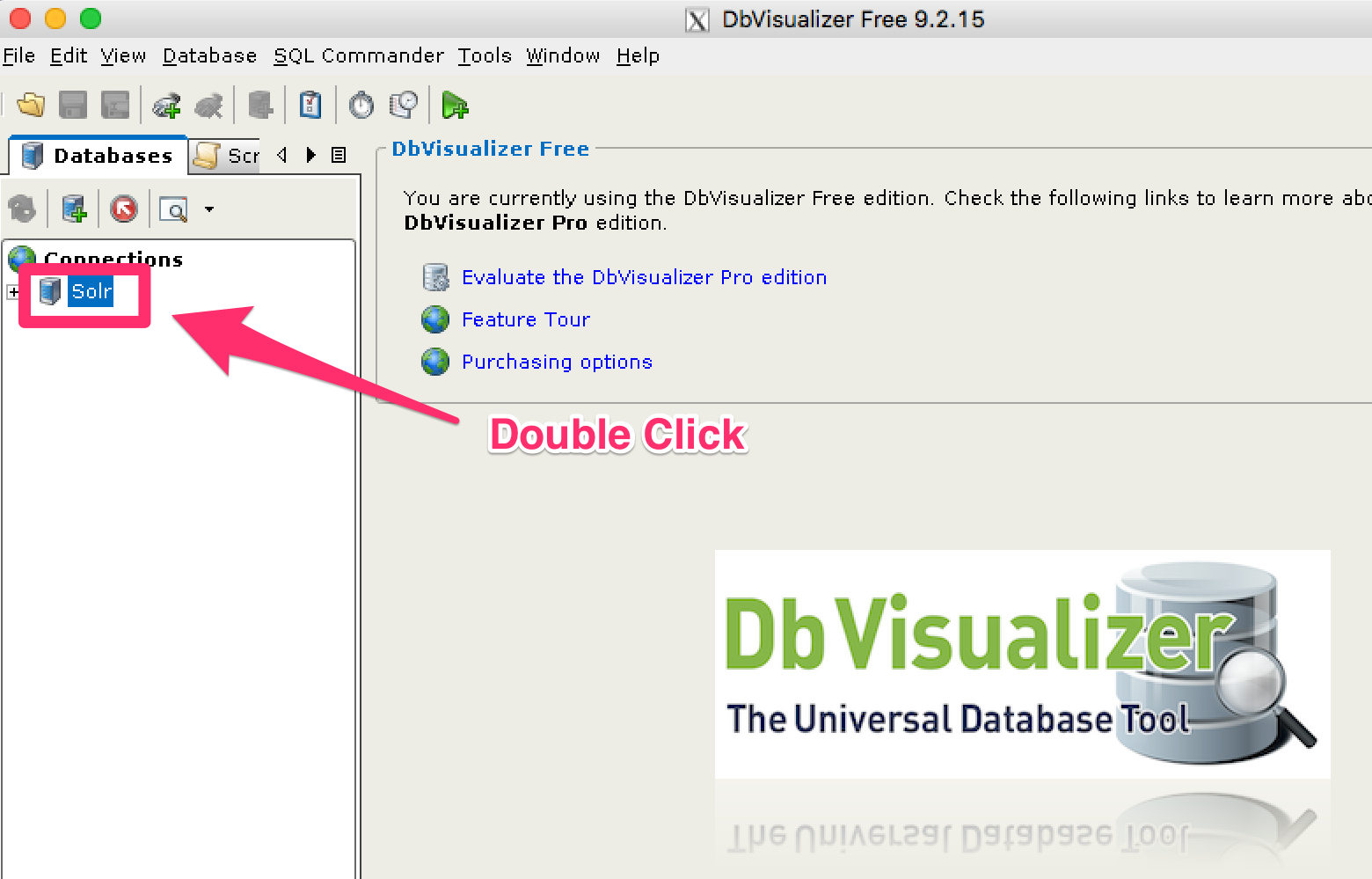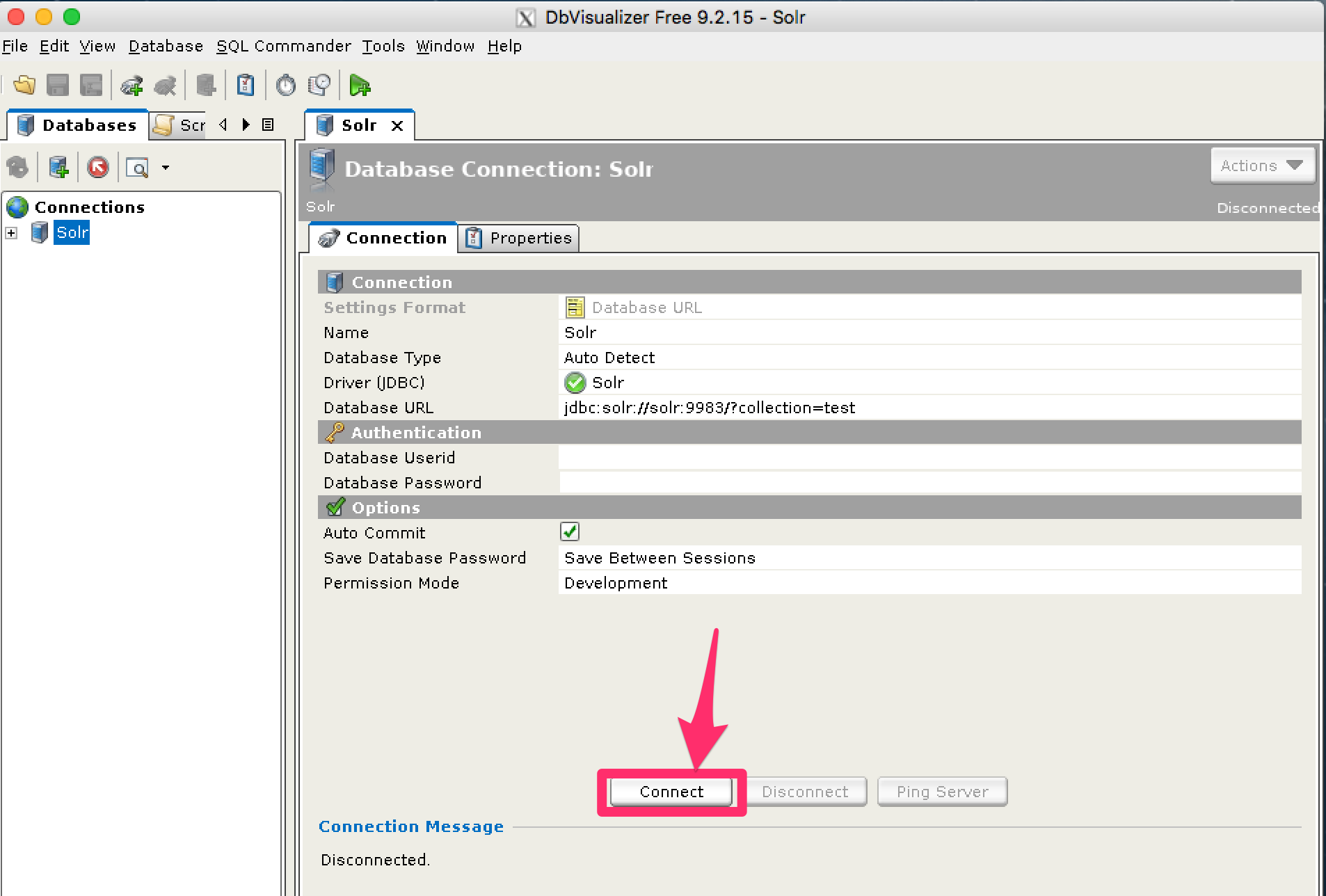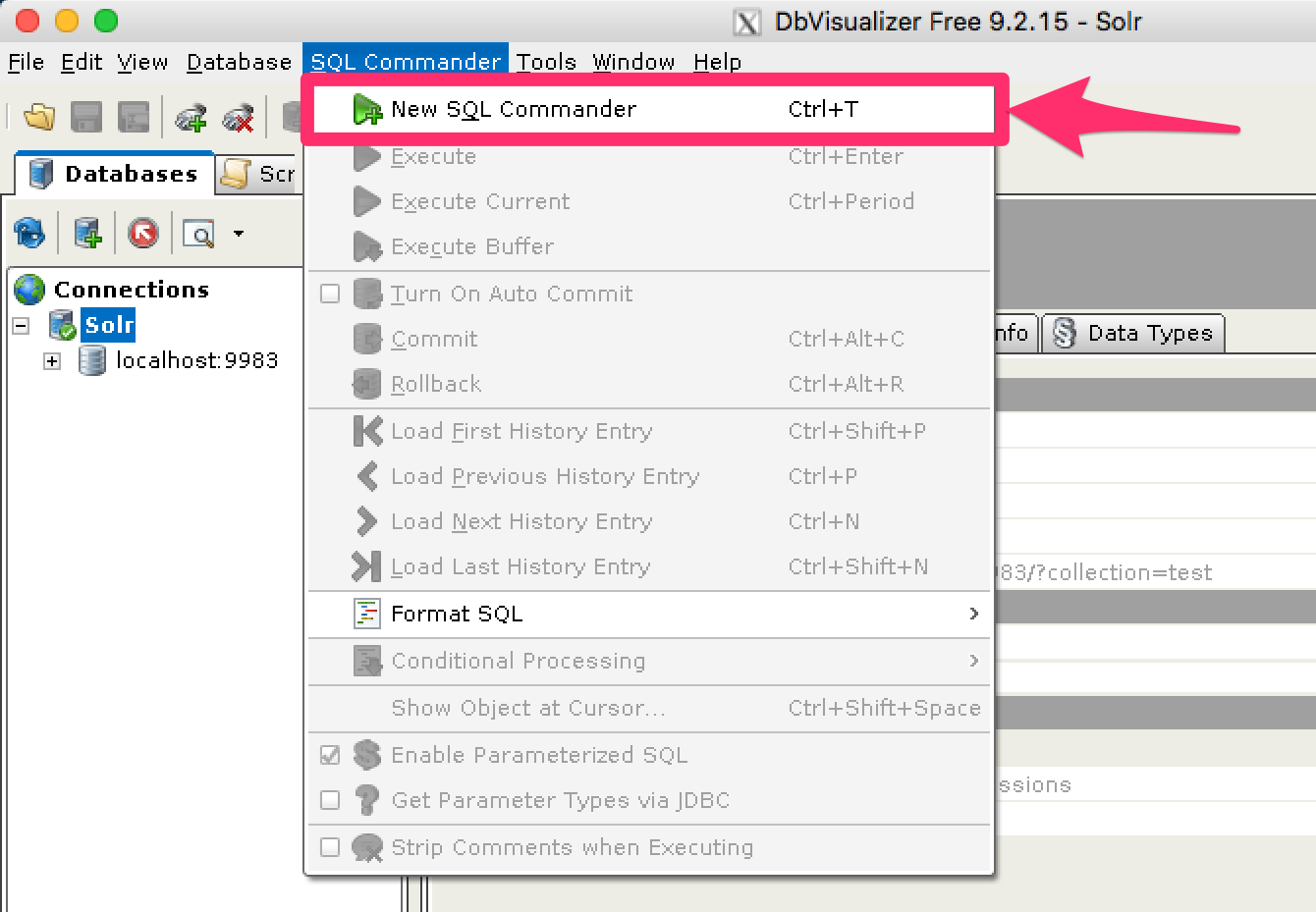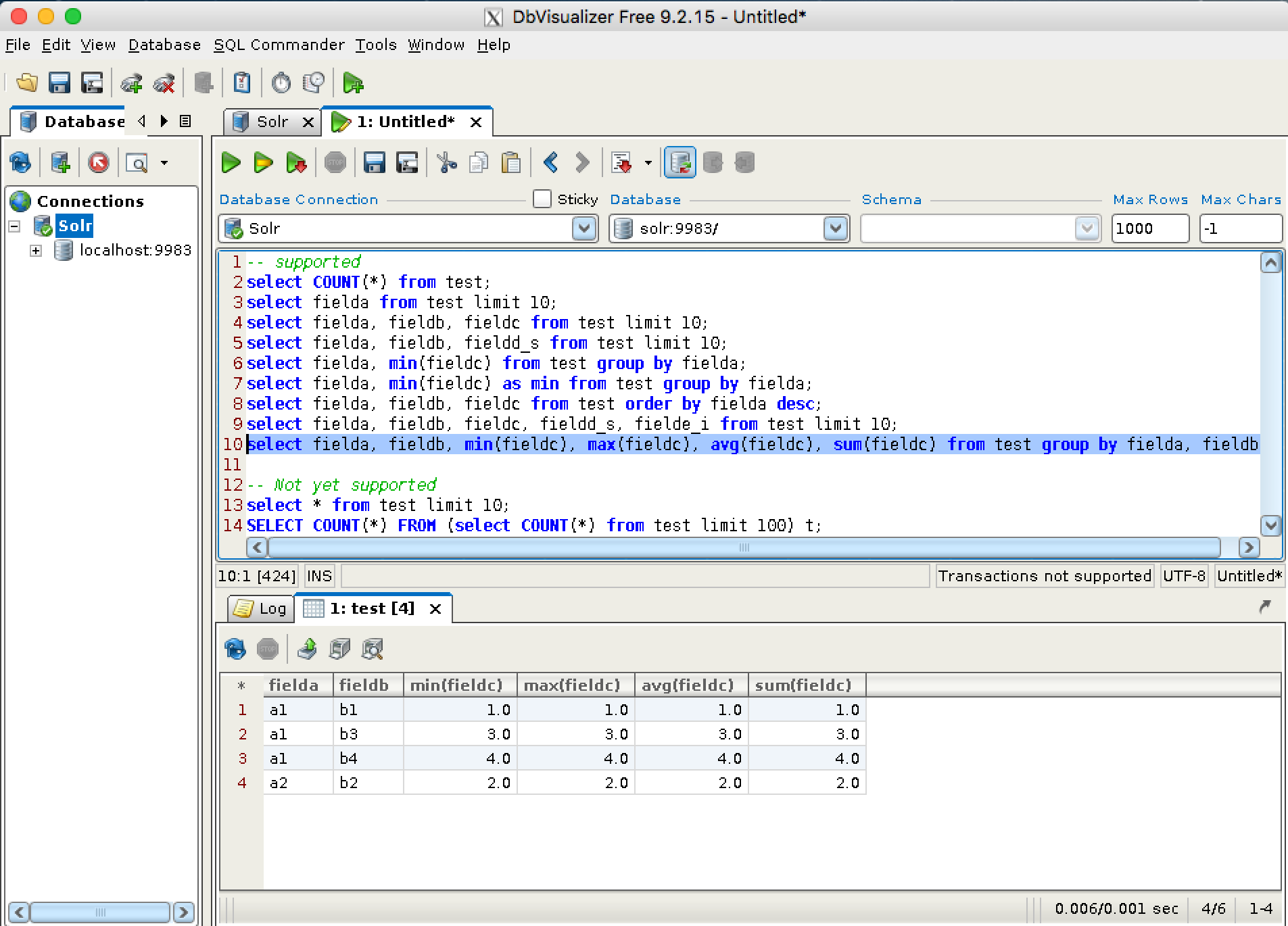使用 DbVisualizer 的 JDBC
Solr 的 JDBC 驱动程序支持 DbVisualizer 用于查询 Solr。
对于 DbVisualizer,您需要使用 DbVisualizer 驱动程序管理器为 Solr 创建一个新的驱动程序。 这会将多个 SolrJ 客户端(和依赖项).jar 添加到 DbVisualizer 的类路径中。 有关所需的文件,请参见下文。
创建驱动程序后,您可以使用通用部分中概述的连接字符串格式创建到 Solr 的连接,并使用 SQL 命令程序发出查询。
设置驱动程序
在驱动程序管理器中命名驱动程序
为驱动程序提供一个名称,并提供 URL 格式:jdbc:solr://<zk_connection_string>/?collection=<collection>。 不要填写变量 “zk_connection_string” 和 “collection” 的值,这些值将在配置与 Solr 的连接时提供。 当添加驱动程序 .jar 文件时,驱动程序类也将自动添加。
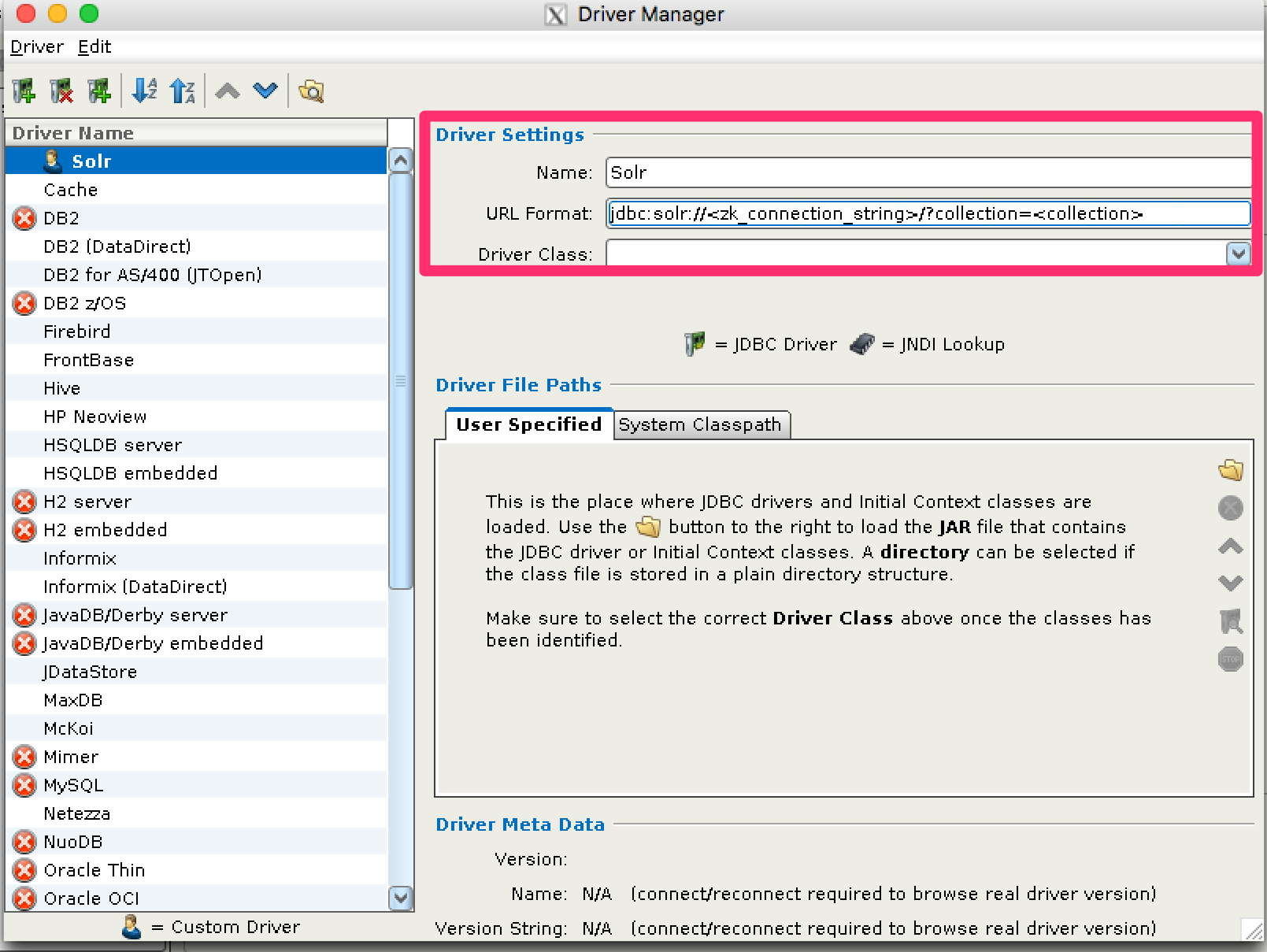
将驱动程序文件添加到类路径
要添加的驱动程序文件是
-
在
$SOLR_TIP/server/solr-webapp/webapp/WEB-INF/lib/*和$SOLR_TIP/server/lib/ext/*中找到的 SolrJ 依赖.jar文件。 在 Solr 发行版中,这些依赖项未与 Solr 的依赖项分开,因此您必须包括所有依赖项或手动选择所需的精确集合。 有关您的版本所需的精确依赖项,请参考 maven 版本。 -
位于
$SOLR_TIP/server/solr-webapp/webapp/WEB-INF/lib/solr-solrj-<version>.jar的 SolrJ.jar文件